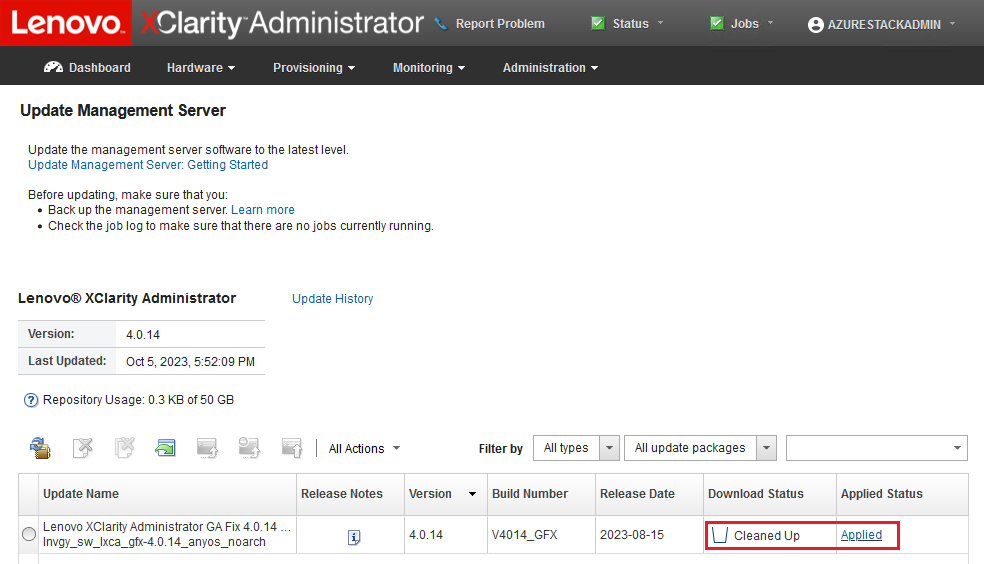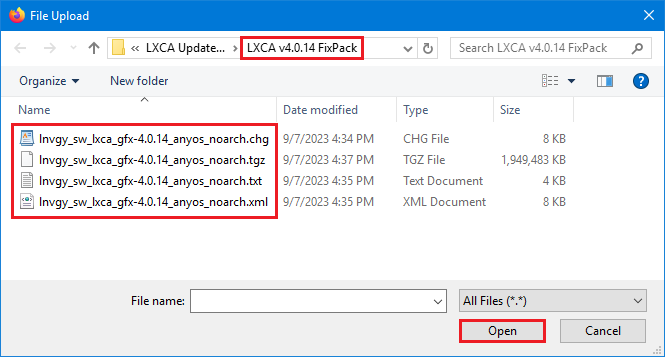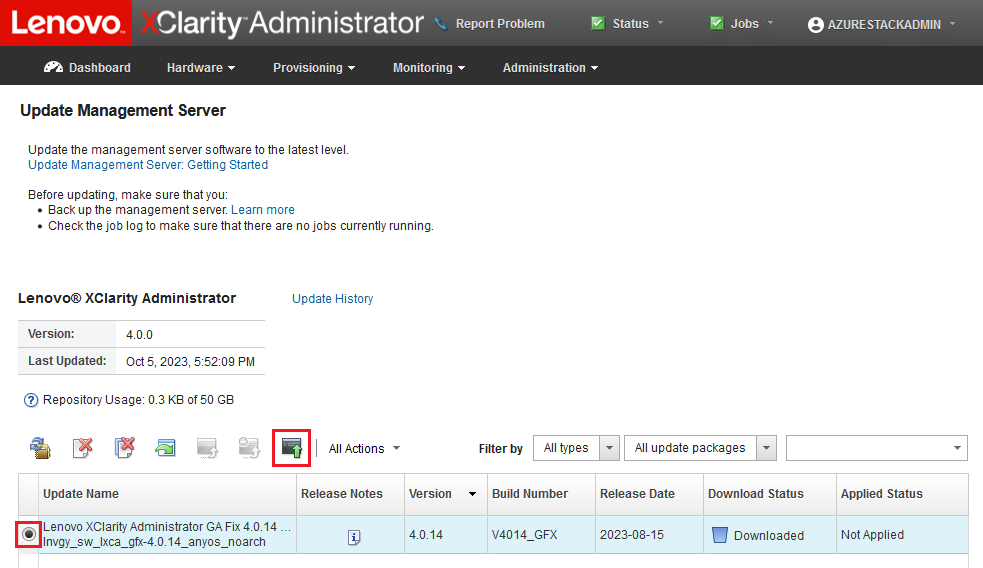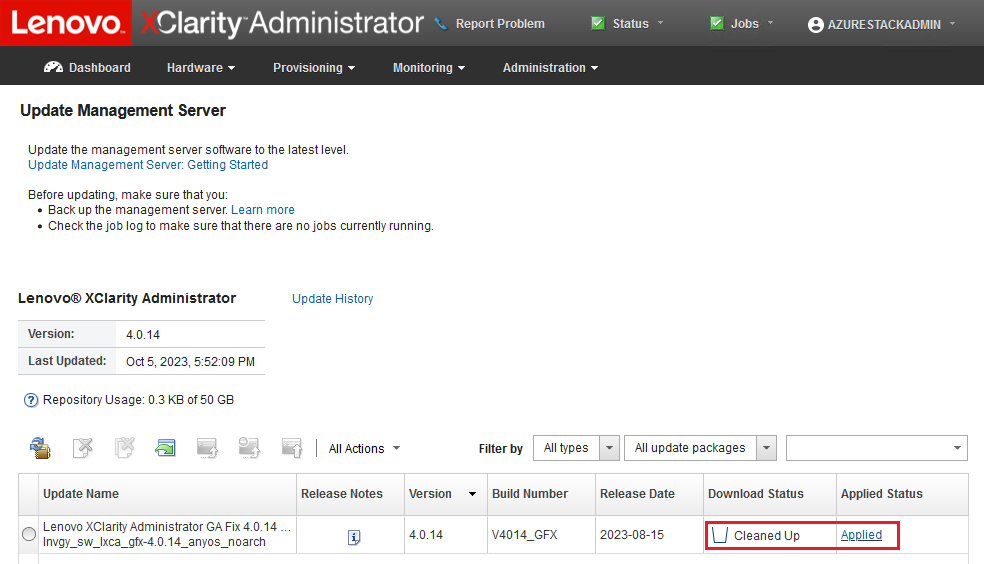通常、2 種類の LXCA 更新が利用可能です。LXCA 更新パッケージは、ベース VHD イメージに適用され、最新のメジャー・リリース (たとえば、v3.0.0 から v3.1.0、v3.2.0、または v3.3.0 など) に更新されます。LXCA フィックスパックはメジャー・リリースに適用され、LXCA を最新のマイナー・リリース (たとえば、v3.6.0 から v3.6.8) に更新します。LXCA に更新を適用するには、以下の手順に従ってください。
- LXCA の上部メニューを使用して、に移動します。
- 「インポート」アイコン (
 ) をクリックした後、「ファイルの選択…」をクリックします。
) をクリックした後、「ファイルの選択…」をクリックします。 - D:\Lenovo\LXCA\LXCA Update Packages 内の適切な Update Package または FixPack ディレクトリーに移動します。たとえば、LXCA ベース VHD v3.4.5 を v3.6.8 に更新する場合は、「LXCA v3.6.0 Update」ディレクトリーの内容を使用して v3.6.0 に更新してから、「LXCA v3.6.8 FixPack」ディレクトリーの内容を使用して v3.6.8 に更新します。以下の例では、LXCA v4.0.0 を v4.0.14 に更新します。これには、LXCA 更新パッケージは必要ありませんが、LXCA フィックスパックが必要です。
- ディレクトリー内の 4 つのファイルをすべて選択し、「開く」をクリックします。
図 1. LXCA フィックスパック・ファイルの選択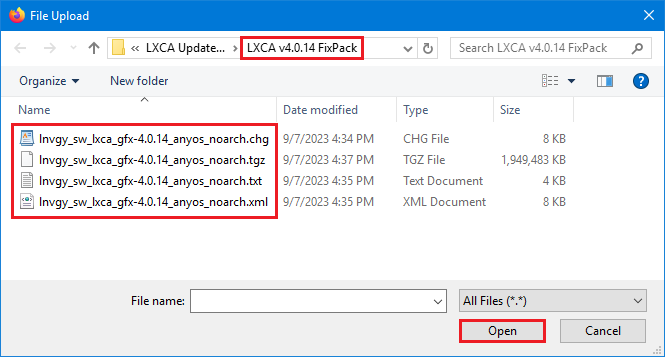
- 「インポート」ウィンドウで、「インポート」をクリックします。更新内容のインポートと検証が完了するまで、進行状況が表示されます。完了すると、「インポート」ウィンドウが閉じます。
- 「管理サーバーの更新」ページで、インポートした更新の更新名を選択し、「更新の実行」 (
 ) ボタンをクリックします。
) ボタンをクリックします。図 2. 更新パッケージの選択と Perform Update (更新の実行)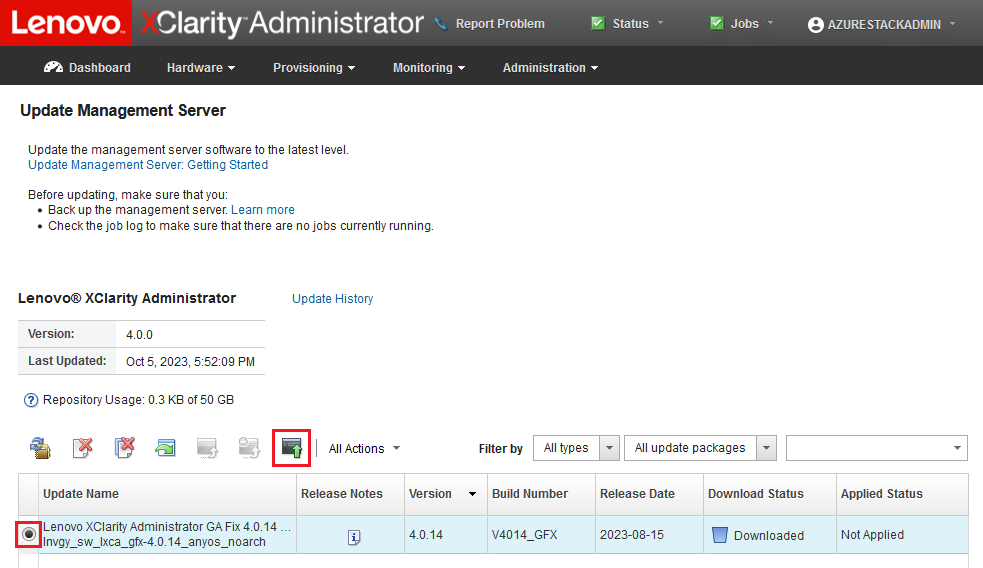
- 確認ポップアップ・ウィンドウで、「再起動」をクリックします。
- 管理サーバーが再起動するまで待ちます。数分かかることがあります。必要に応じて、ブラウザーを更新して LXCA のサインイン・ページに戻った後、以前に作成したスーパーバイザーのプライマリー・アカウントを使用してサインインします。
- 「管理サーバーの更新」ページに戻り、「ダウンロード・ステータス」が「クリーンアップ済み」になり、「適用のステータス」が「適用済み」になるのを待った後、次に進みます。「最終的なステータス」が「更新」に変化するように、ページの更新が必要な場合があります。
図 3. 更新パッケージの最終状態